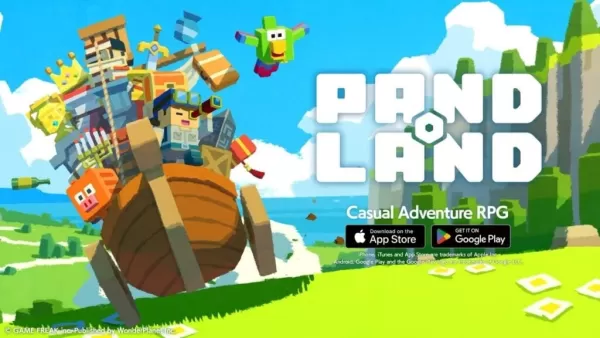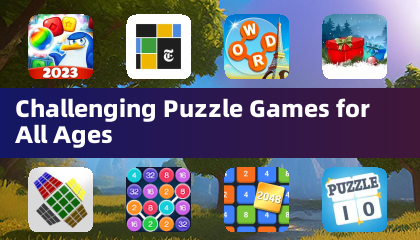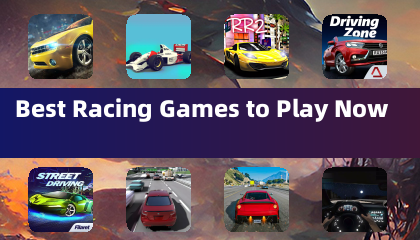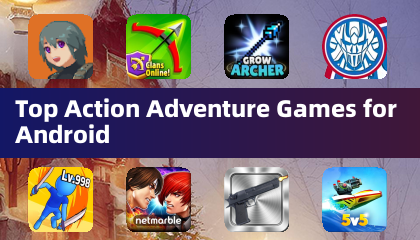ရေနွေးငွေ့ကုန်းပတ်သည်အင်အားကြီးသောလက်ကိုင်ဂိမ်းကိရိယာတစ်ခုမျှသာမဟုတ်ပါ။ ၎င်းသည် Linux-based operating system ပေါ်တွင်အလုပ်လုပ်သောအိတ်ဆောင်အိတ်ဆောင် PC တစ်ခုသာဖြစ်သည်။ ၎င်းသည်လုံခြုံသော shell ကို (SSH) ကဲ့သို့သောအဆင့်မြင့်အင်္ဂါရပ်များသို့တံခါးဖွင့်ထားပြီး Remote access and file transfer အတွက်လုံခြုံသော protocol တစ်ခု။ သင်ဂိမ်းဖိုင်များကိုစီမံရန်သင်ရှာဖွေနေသည်ဖြစ်စေ, မီဒီယာပြောင်းရွှေ့ရန်သို့မဟုတ် system settings settings ကိုအဝေးမှပြောင်းရွှေ့ခြင်း, သင်၏ရေနွေးငွေ့ကုန်းပတ်ပေါ်ရှိ SSH ကိုဖွင့ ်. မရပါ။
သုံးစွဲသူများစွာသည် SSH ကိုသူတို့၏ရေနွေးငွေ့ကုန်းပတ်ပေါ်တွင်မည်သို့အသုံးပြုရမည်ကိုသတိမထားမိကြပါ။ ဤလမ်းညွှန်သည်သင်ဤလုပ်ဆောင်မှုကိုလွယ်ကူစွာသော့ဖွင့်ရန်ကူညီရန်အပြည့်အဝလုပ်ငန်းစဉ်အဆင့်ဆင့်မှတစ်ဆင့်သင့်ကိုလမ်းလျှောက်သည်။ ငုပ်ကြရအောင်
SSH ကိုရေနွေးငွေ့ကုန်းပတ်ပေါ်တွင်လုပ်ဆောင်ရန်အဆင့်များ

သင်၏ရေနွေးငွေ့ကုန်းပတ်ပေါ်တွင် SSH ကိုသက်ဝင်စေရန်ဤရှင်းလင်းပြတ်သားသောအဆင့်များကိုလိုက်နာပါ။
- သင့်ရဲ့ Steam ကုန်းပတ်ပေါ်လှည့်။
- အဓိက menu ကိုဖွင့်ရန် Steam ခလုတ်ကိုနှိပ်ပါ။
- Settings> System> SevenInser Settings> Enable Developer Mode သို့သွားပါ။
- Steam Button ကိုထပ် နှိပ်. Power> Desktop mode သို့ပြောင်းပါ။
- Start menu မှ Konsole Terminal application ကိုဖွင့်ပါ။
- အကယ်. ၎င်းသည်သင်၏ပထမဆုံးအကြိမ်အဖြစ်သတ်မှတ်ခြင်းသည်အောက်ပါ command ကို သုံး. စကားဝှက်ကိုသတ်မှတ်ပါ -
passwd
ထို့နောက်လုံခြုံသောစကားဝှက်တစ်ခုဖန်တီးရန်အချက်များကိုလိုက်နာပါ။ - SSH 0 န်ဆောင်မှုကိုချက်ချင်းစတင်ရန် command ကို run ပါ။
sudo systemctl start sshd - SSH ကို Reboot ပြီးနောက်အလိုအလျောက်စတင်လိုပါက Enter:
sudo systemctl enable sshd - သင်၏ရေနွေးငွေ့ကုန်းပတ်သည်ယခုအခါဝေးလံသော client ကိုမှတစ်ဆင့်ဝေးလံခေါင်သီသော ssh connections များအတွက်အဆင်သင့်ဖြစ်နေပြီဖြစ်သည်။
သင့်ရဲ့ device ကိုအဝေးမှကြည့်ရှုရင်းအရေးပါသောစနစ်ဖိုင်များကိုမဖျက်ရန်သို့မဟုတ်ရွှေ့ရန်မမေ့ပါနှင့်, ထိုသို့ပြုခြင်းဖြင့် operating system ကိုပျက်စီးစေနိုင်သည်။
SSH ကိုရေနွေးငွေ့ကုန်းပတ်ပေါ်တွင်မည်သို့ပိတ်ထားရမည်နည်း
အကယ်. သင်သည် SSH ကိုမလိုအပ်တော့ပါကအောက်ပါ command များကို အသုံးပြု. ၎င်းကိုပိတ်ထားနိုင်သည်။
- SSH ကို Boot မှစတင်ခြင်းမှကာကွယ်ရန်
sudo systemctl disable sshd - လက်ရှိလည်ပတ်နေသော SSH 0 န်ဆောင်မှုကိုရပ်တန့်ရန်
sudo systemctl stop sshd
ရေနွေးငွေ့ကုန်းပတ်နှင့်ချိတ်ဆက်ရန် SSH ကိုမည်သို့အသုံးပြုရမည်နည်း

SSH သည်တက်ကြွသည်နှင့်တပြိုင်နက် Third-party tools ကဲ့သို့သော third-party tools များ အသုံးပြု. အခြားကိရိယာတစ်ခုမှသင်၏ရေနွေးငွေ့ကုန်းပတ်နှင့်ချိတ်ဆက်နိုင်သည်။ ဒီမှာပါ
- သင်၏ရေနွေးငွေ့ကုန်းပတ်နှင့်အခြားကိရိယာ (PC သို့မဟုတ် Laptop) တွင် Parpinator ကို Install လုပ်ပါ။
- တစ်ပြိုင်နက်တည်းနှစ်ခုလုံး devices များပေါ်တွင်စစ်ရေးဝန်ကြီးစတင်ပါ။
- သင်၏ Steam ကုန်းပတ်နှင့်သင့်ကွန်ပျူတာအကြားဖိုင်များကိုနောက်ကျောနှင့်အသံလွှဲပြောင်းနိုင်သည်။
Linux အသုံးပြုသူများအတွက်ပိုမိုရိုးရှင်းသောနည်းလမ်းရှိသည်။
- သင်၏ File Manager ကို Linux PC တွင်ဖွင့်ပါ။
- လိပ်စာဘားတွင်အောက်ပါလမ်းကြောင်းကိုရိုက်ပါ။
sftp://deck@steamdeck - သင်ယခင်ကချမှတ်သည့်အခါသင်ယခင်ကသတ်မှတ်ထားသည့်စကားဝှက်ကိုရိုက်ထည့်ပါ။
- သင်၏ Steam Deck ဖိုင်စနစ်ကိုတိုက်ရိုက်ဝင်ရောက်ခွင့်ရှိသည်။





 နောက်ဆုံးရဆောင်းပါးများ
နောက်ဆုံးရဆောင်းပါးများ